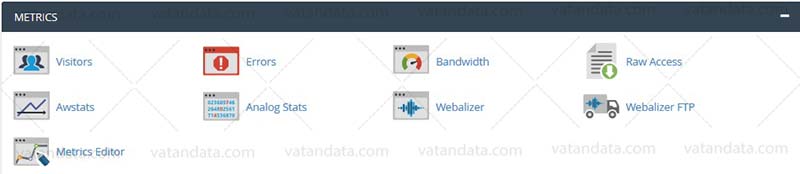آموزش مشاهده آمار در هاست سی پنل

آموزش ساخت دیتابیس در هاست سی پنل
آوریل 8, 2019
آموزش نحوه نماش فایل ها در htaccess.
آوریل 12, 2019آموزش مشاهده آمار در هاست سی پنل
آموزش مشاهده آمار در هاست سی پنل یکی از موارد بسیار کاربردی کنترل پنل سی پنل می باشد . در بسیار از زمان ها مدیران نیاز به اطلاعات روزانه و ساعتی از آمار های گوناگون سایت خود دارند که می توانند با استفاده از هاست سی پنل به آسانی به تمامی این اطلاعات ها دسترسی داشته باشند .
آموزش مشاهده آمار در هاست سی پنل
جهت مشاهده آمار در کنترل پنل سی پنل
پس از ورود به هاست سی پنل خود از بخش METRICS می توانید آمار هایی پیرامون وب سایت و بازدیدکنندگان تان را بررسی کنید .
به عنوان مثال :
چه مقدار از FTP یا پهنای باند شما مورد استفاده قرار گرفته است و یا کاربران شما چه فایل هایی را از وب سایت شما دریافت کرده اند .
مشاهده آمار در Analog Stats هاست سی پنل :
Analog Stats مي تواند اطلاعاتي ساده اي در مورد تعداد بازديدكنندگان سايت را براي شما مشخص كند .
Analog Stats سريع و در عين حال راهنماي خوبي براي نشان دادن اطلاعات ساده مي باشد.
به عنوان مثال :
اینکه در طول يك ماه به خصوص چه مقدار بازديد كننده از وب سايت شما بازديد كرده اند.
جهت انحام این کار :
- ابتدا روي گزينه Analog Stats كليك كنيد.
- سپس گزینه view جلوی نام دامنه مورد نظرتان کلیک کنید .
- براي دستيابي به آمار مربوط به ماه خاصی روي نام ماه مورد نظر خود كليك كنيد.
مشاهده آمار در Webalizer هاست سی پنل :
Webalizer این امکان را به شما می دهد تا اطلاعات و آمار مربوط به سايتتان را بصورت نمودارهاي كاملا دقيق مشاهده کنید .
براي وارد شدن به اين قسمت روي Webalizer كليك کرده ، سپس گزینه view جلو نام دامنه مورد نظرتان را انتخاب کنید .
مشاهده آمار در Visitors هاست سی پنل :
در اين بخش می توانید اطلاعات مربوط به عملكرد بازديد كننده های نهايي از سایتتان را مشاهده کنید .
مشاهده آمار پهناي باند Bandwidth هاست سی پنل :
در اين قسمت مي توانيد مقدار مصرف پهناي باند سايتتان را مشاهده كنيد
به عنوان مثال :
پهناي باند براي HTTP ( براي سايت ) POP ( براي ايميل ) و چنانچه سيستم مديريت محتوای شما از FTP پشتيباني كند ميزان مصرف پهناي باند براي FTP را هم نشان مي دهد .
جهت انجام این کار :
- ابتدا روي گزينه Bandwidth كليك كنيد
- جهت مشاهده مقدار مصرف انواع پهنای باندها روي نام آن کلیک کنید . قسمت های مختلفی که مصرف پهنای باند آنها قابل بررسی است به شرح زیر می باشد :
HTTP usage
IMAP usage
POP3 usage
SMTP usage
FTP usage
آموزش مشاهده آمار در هاست سی پنل
مشاهده آمار Error logs در هاست سی پنل :
در اين بخش می توانید آخرین خطاهايي كه براي سايت شما بوجود آمده است را مشاهده کنید .
اين قسمت مي تواند براي شما بسيار با اهمیت باشد زيرا بوسيله اين امکان مي توانيد از مشكلات سايتتان مثلا درست نبودن لينك يا اجرا نشودن فايلها و … آگاه شده و آنها را اصلاح نمائيد .
جهت انجام اين کار روي Error logs كليك كنيد.
مشاهده آمار Awstats در هاست سی پنل :
– Days of month : در این بخش آمار فوق به تفکیک روز های ماه انتخابی نشان داده می شود .
– Days of week : این بخش شامل آمار فوق به تفکیک روز های هفته می باشد .
– Hours : این بخش آمار فوق به تفکیک هر ساعت نشان داده می شود .
– Locales : در این بخش آمار فوق به تفکیک کشور های با بیشترین بازدید نمایش داده می شود .
– Authenticated users : این بخش آمار فوق به تفکیک بازدید های انجام شده توسط کاربران شناخته شده نشان داده می شود .
– File type این بخش شامل آمار فوق به تفکیک فرمت فایل های بازدید شده می باشد .
– Pages-URL آمار فوق به تفکیک آدرس های دارای بیشترین بازدید نشان داده می شود .
– Operating Systems : این بخش شامل آمار فوق به تفکیک بیشترین سیستم عامل بازدید کننده است .
– Browsers در این بخش می توانید آمار فوق به تفکیک بیشترین مرورگر های بازدید کننده را مشاهده کنید .